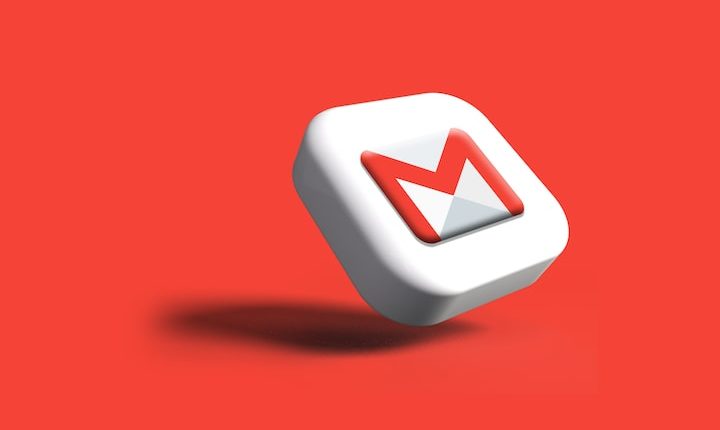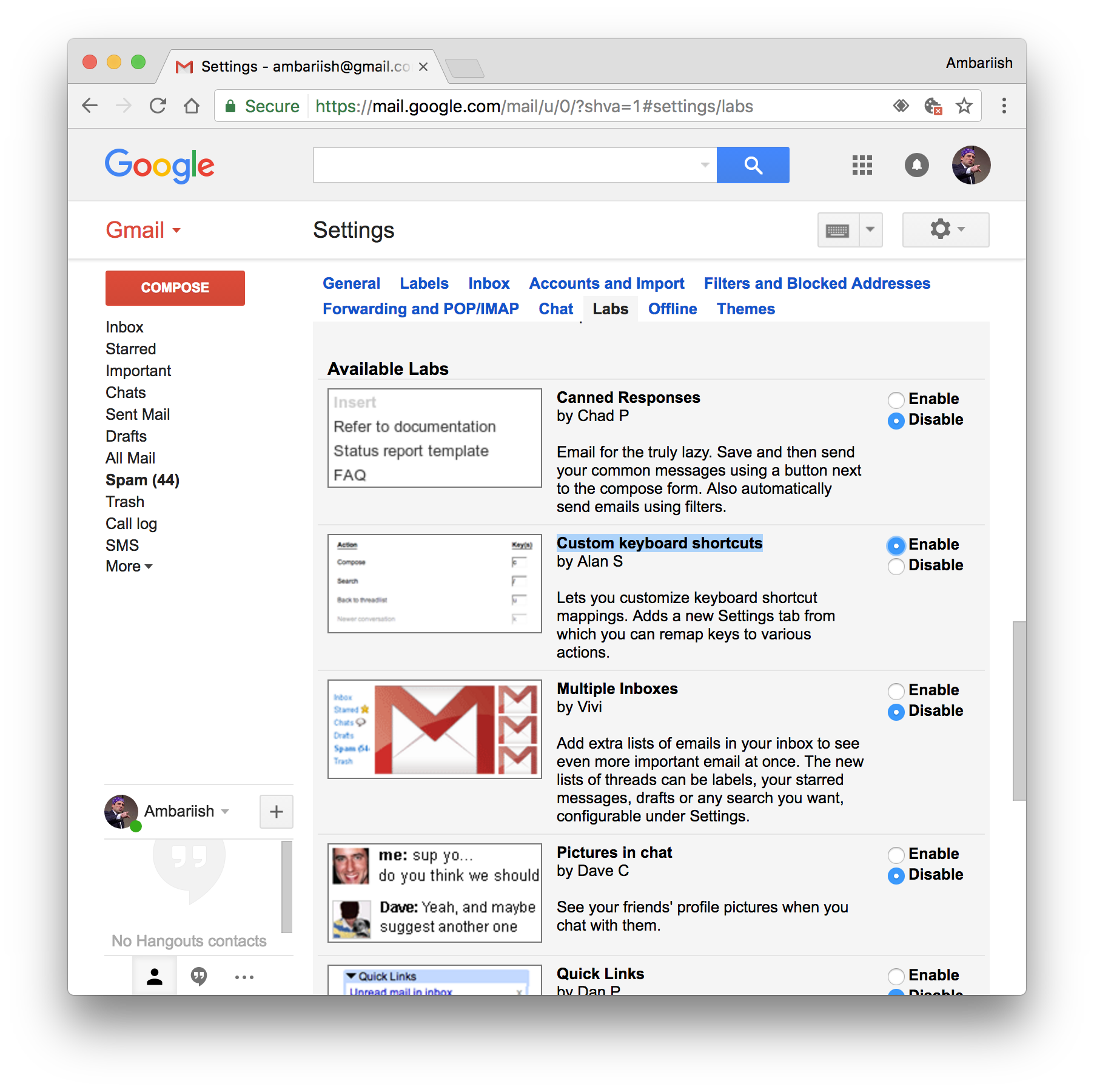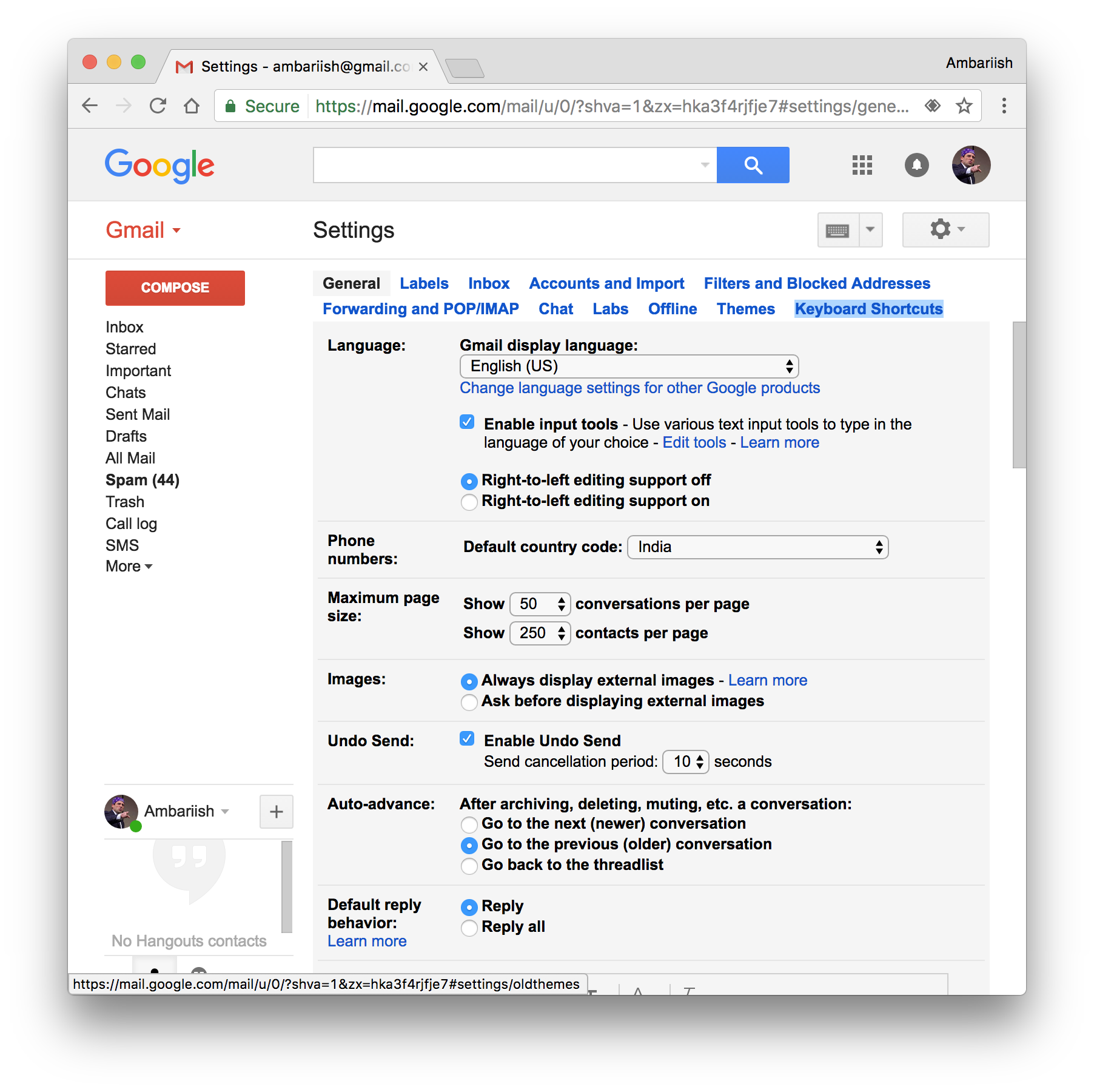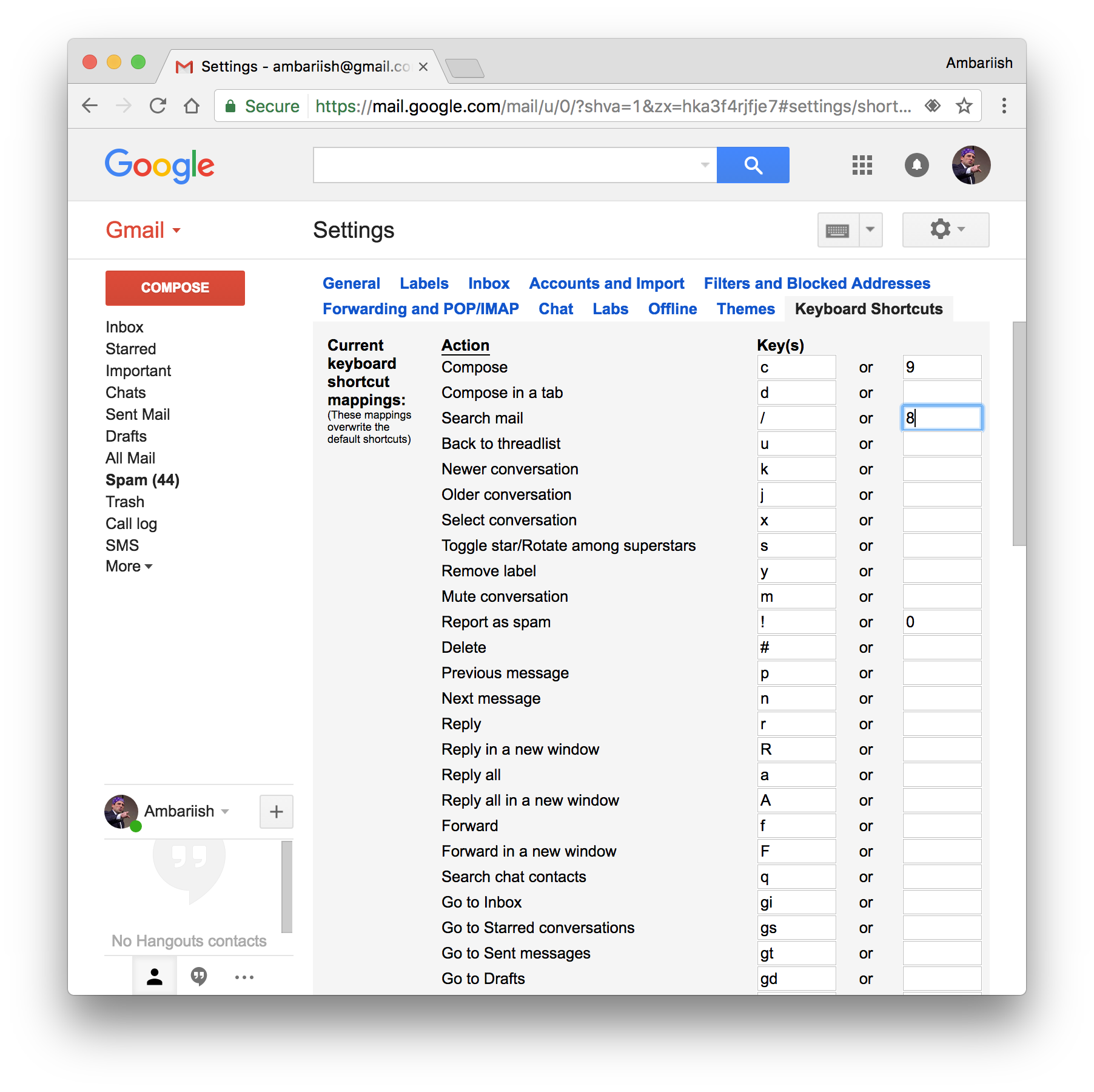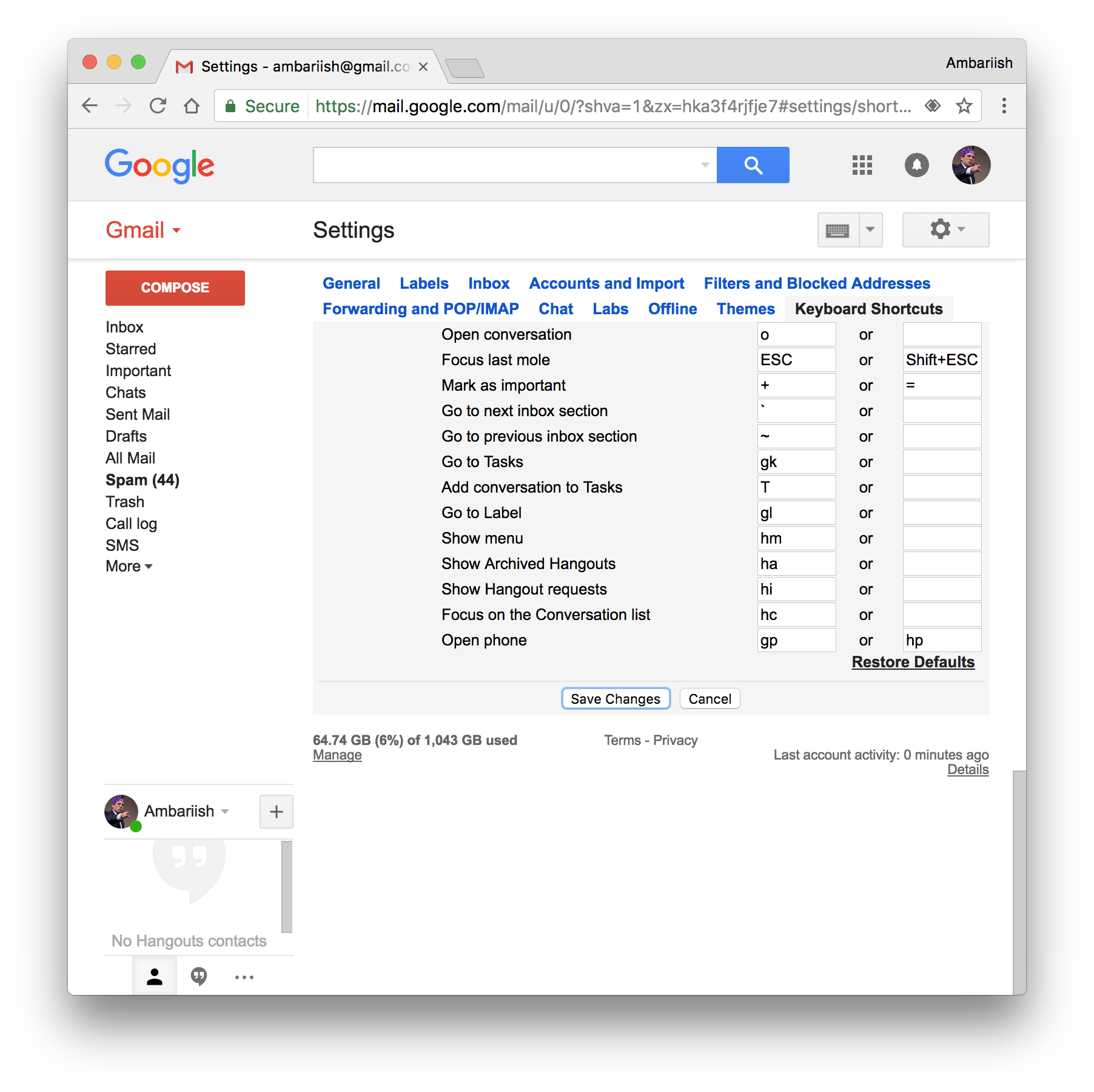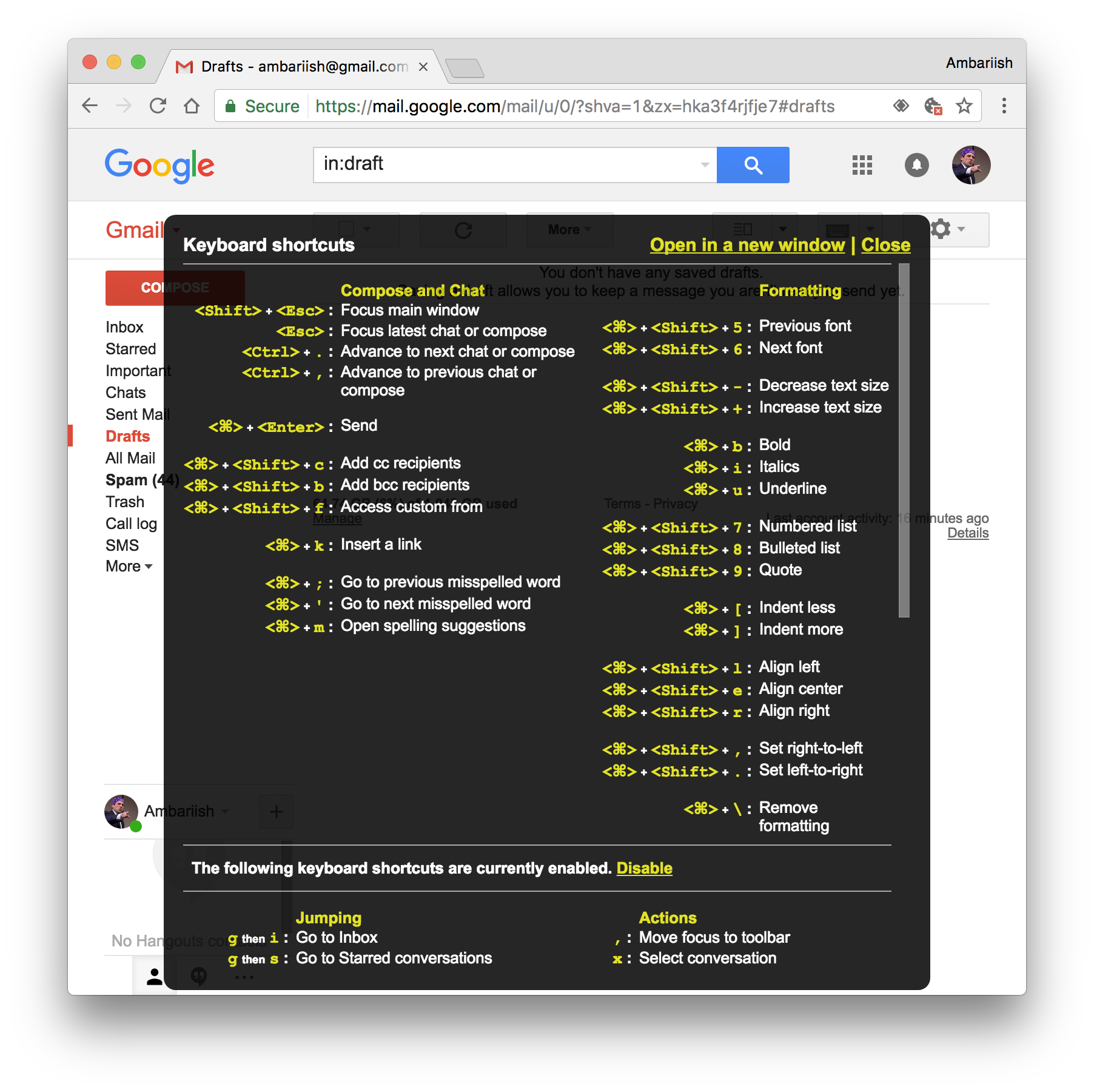Gmail – Controle o Gmail com atalhos de teclado personalizados e apenas um teclado numérico
O Gmail possui ótimos atalhos de teclado integrados para realizar as tarefas frequentes, como redigir, arquivar e responder a e-mails com um único toque de tecla. Mas se você é um usuário realmente ativo que adora usar os atalhos usados com menos frequência, como marcar conversas e pular entre rascunhos e mensagens enviadas, usar atalhos personalizados é a melhor maneira de maximizar a produtividade.
O recurso de atalhos de teclado personalizados do Gmail Lab faz exatamente isso, permitindo que os usuários atribuam tarefas significativas a teclas personalizadas. Se você estiver em contabilidade ou for um especialista com um teclado numérico, é possível atribuir ações a cada tecla numérica, o que pode economizar muito tempo, minimizando o deslocamento das teclas.
RELACIONADO: Agendar e-mails no Gmail
Definir atalhos de teclado personalizados no Gmail
Passo 1: Pressione o ícone de engrenagem no Gmail e clique em Configurações.
Pressione o ícone de engrenagem e selecione Configurações
Etapa 2: vá para a guia Labs e procure por atalhos de teclado personalizados. Uma vez localizado, pressione Ativar e role para baixo para pressionar Salvar alterações.
Encontre atalhos de teclado personalizados no Labs e pressione Ativar
Passo 3: Visite as Configurações novamente repetindo o Passo 1. Clique na aba recém-visível chamada Atalhos de Teclado.
Visite a guia Atalhos de teclado em Configurações
Etapa 4: selecionar a guia Atalhos de teclado levará você a uma tela com opções para configurar todas as ações de teclado suportadas pelo Gmail.
Etapa 5: edite os valores pelas teclas numéricas de configurações ou pressionamentos de teclas preferidos. Role para baixo e pressione Salvar alterações.
Role para baixo e pressione Salvar alterações
Se você fez alterações drásticas ou se sente mais em casa com os atalhos originais, você sempre pode voltar pressionando o botão Restaurar padrões na guia Atalhos de teclado. Para memorizar atalhos, o Google tornou muito fácil acessar atalhos de teclado de qualquer lugar do Gmail pressionando Shift +?
Acesse as teclas de atalho atribuídas de qualquer lugar no Gmail
Esta janela se atualiza dinamicamente para refletir as preferências e alterações do usuário.
Conclusão
Reatribuir atalhos de teclado a áreas de fácil acesso é uma maneira sólida de melhorar a produtividade de qualquer usuário do Gmail. Se você estiver se sentindo experimental, pode até atribuir atalhos a macropads dedicados para obter melhores resultados.
RELACIONADO: Adicionar aliases de e-mail no Gmail